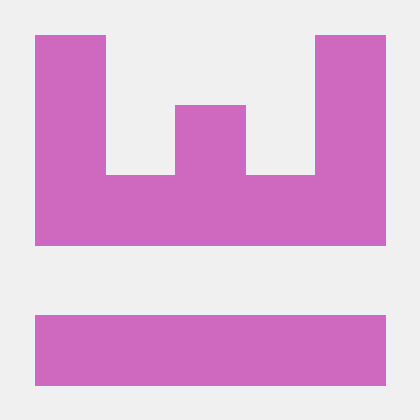코틀린의 자료형, 변수형과 같은 기본적인 나무들을 공부하기 전에, 숲을 한 번 보자. 코틀린은 프로젝트, 모듈, 패키지, 파일로 구성되어 있다. 그럼 하나 하나 살펴보자.
Kotlin의 프로젝트, 모듈, 패키지, 파일의 관계 이해하기
코틀린 프로젝트는 모듈을 포함하고, 모듈은 다시 패키지를 포함한다. 다시 패키지는 파일로 구성되어 있다. (프로젝트 > 모듈 > 패키지 > 파일 순)
아래 그림을 보면 더 이해하기 쉬운데, HelloKotlin이라는 프로젝트 안에 HelloKotlin 모듈과 OtherModule이 포함되어 있다. HelloKotlin 모듈안에는 default와 com.example.edu 패키지 2개가 포함되어 있으며, 각 패키지에는 HelloKotlin.kt과 같은 파일들이 들어 있다. 보통 대규모 프로젝트에서는 기능을 모듈로 분리하여 관리하기에, HelloKotlin 프로젝트는 크게 2개의 기능을 가진 것이라 볼 수 있다.

[출처: https://acaroom.net/ko/blog/youngdeok/%EC%97%B0%EC%9E%AC-%EC%BD%94%ED%8B%80%EB%A6%B0-%ED%94%84%EB%A1%9C%EA%B7%B8%EB%9E%98%EB%B0%8D-%EC%BD%94%ED%8B%80%EB%A6%B0-%ED%8C%A8%ED%82%A4%EC%A7%80]
코틀린 파일은 .kt 확장자를 가지며 파일의 맨 위에는 이 파일이 어떤 패키지에 포함된 것인지 컴파일러가 알 수 있도록 패키지 이름을 선언해주어야 한다. (이름을 선언하지 않으면 해당 파일은 default 패키지에 포함된 것으로 간주한다.)
꿀팁!!!
파일 하나에 클래스가 1개면 해당 파일은 곧 클래스를 나타내고, 파일 하나에 클래스가 여러 개 정의되어 있다면 해당 파일은 단순 묶음으로 보인다. 안드로이드 스튜디오에서 파일별로 아이콘이 달라 이 둘을 구분할 수 있다.
파일이 곧 클래스면 안드로이드 스튜디오의 project 창에서 .kt을 생략하고, 파일 안에 클래스가 여러 개가 있다면 .kt을 생략하지 않는다.
그럼 패키지는 왜 필요할까?
두 명의 개발자가 프로젝트를 진행하다가 우연히 같은 이름의 파일을 만든다 가정해보자. 이 경우 파일이 중복되어 당연히 오류가 발생한다. 단, 패키지가 다르면 오류가 발생하지 않아서 프로그램이 정상적으로 실행된다. (위의 예시 중 default 패키지에도 Person 파일이 있고 com.example.edu 패키지에도 Person 파일이 있는데도 문제가 안 생기는 것처럼) 이처럼 클래스간의 이름 충돌을 막으면서 파일을 쉽게 관리하기 위해 패키지가 필요하다.
패키지 이름에도 규칙이 있을까?
패키지명을 선정할 때는 조심해야할 부분이 몇 가지 있다. 패키지 이름은 특수문자, 숫자로 시작하면 안되고 이름에 분류가 필요하면 .을 붙여서 구분한다.
주의!!!!!
패키지명에 example이 포함되어 있을 경우, 플레이 스토어에 업로드 할 수 없다. 반드시 com.회사명 혹은 com.본인이름.앱이름 (예: com.soeun.habitpallete) 형태로 작성해야 한다. 패키지명은 나중에도 바꿀 수 있다.
기본 패키지명이 com.soeun.habitpallete 이었고, 이 패키지에 네트워크 기능을 추가한다면 com.soeun.habitpallete.net으로 명명하고, 해당 패키지 안에 네트워크 업로드 기능도 구현한다면 com.soeun.habitpallete.net.upload로 명명하면 소스를 보다 쉽게 관리할 수 있다.
패키지 가져오기
코딩을 하다보면 패키지를 import해야 하는 경우가 많이 생긴다. 이 경우, 안드로이드 스튜디오에서 ALT+Enter를 누르면 자동으로 패키지가 import 된다.
주의!!!
import 할 때 *을 사용해서 패키지의 하위 요소를 모두 불러올 수 있다. 하지만, 이 경우 프로젝트 용량이 늘어나 코드 최적화에 문제가 될 수 있으므로 필요한 패키지 1개만 불러오는 것을 권장한다.
안드로이드 스튜디오에서 기본적으로 제공하는 패키지가 아닌, 사용자가 정의한 클래스도 다른 패키지에서 가져올 수 있다. 이 경우에도 패키지 이름과 요소를 import하면 된다.
package.cahp02.section1 //현재 package
import com.example.edu.Person //가져온 사용자 정의 클래스
fun main(){
val user1 = Person("Soeun", 25)
}만약 import로 가져올 클래스 외에, 현재 패키지에도 동명의 클래스가 존재한다면 as 키워드를 사용해 클래스 이름에 별명을 붙이면 된다.
package.cahp02.section1 //현재 package
import com.example.edu.Person as User//가져온 사용자 정의 클래스
fun main(){
val user1 = User("Soeun", 25) // com.example.edu 패키지의 Person이 User로 재명명
val user2 = Person("Soeun", "Lee") //현재 패키지의 파일 안에 있는 Person 클래스
}
class Person(val firstName: String, vak lastName: String)Reference
- Do it! 코틀린 프로그래밍 (황영덕, 이지스 퍼블리싱)